Tecnología
¿Cómo cambiar de una llamada de voz a una videollamada en WhatsApp?
Con unos sencillos pasos, los usuarios podrán realizar el cambio en la plataforma de mensajería instantánea.

WhatsApp se ha convertido en la aplicación de mensajería instantánea más popular del mundo. Esta plataforma actualmente es la más usada, ya sea para comunicarse entre familiares y amigos, como también para temas académicos y laborales, lo que ha hecho que esta aplicación sea indispensable en el teléfono celular de cualquier persona en la actualidad.
La app desarrollada por Meta también se caracteriza por estar incorporando nuevas funciones, razón por la cual quienes emplean el servicio han tenido la posibilidad de contar con varias herramientas para poder comunicarse con otras personas sin tener que acudir exclusivamente a los mensajes de texto, entre ellas las llamadas o videollamadas.
Para llevar a cabo una llamada, los usuarios solamente debe ingresar a un chat y presionar el botón del teléfono, ubicado en la parte superior. Al lado, se encuentra el ícono de la cámara para realizar una videollamada.

Esta herramienta funciona tanto para chats individuales como para grupos, de los cuales pueden ingresar hasta 32 integrantes. No obstante, pocos usuarios conocen que existe la posibilidad de cambiar una llamada tradicional en la aplicación a una videollamada.
Lo más leído
De acuerdo con el blog oficial de WhatsApp, los usuarios que “se encuentran en una llamada con un contacto, pueden solicitar cambiar a una videollamada. La otra persona puede hacer clic en OK o Cambiar para cambiar la llamada, o en Cancelar para rechazar la solicitud”.
Así puede cambiar una llamada de voz a una videollamada en WhatsApp
Pasos:
- Realizar una llamada de voz al contacto de preferencia.
- Acto seguido, presionar el ícono de la cámara durante la llamada.
- Esperar a que la persona acepte el cambio.
- De ser así, la llamada cambiará a videollamada.

WhatsApp: así se puede controlar la privacidad en la aplicación
La privacidad es una de las prioridades de plataformas de mensajería como WhatsApp, que frecuentemente actualiza las funciones destinadas a la protección de los datos de los usuarios, con características como el cifrado de extremo a extremo o sistemas como la verificación en dos pasos.
En ese mismo sentido, la compañía lleva meses desarrollando nuevas funcionalidades destinadas a tener un mayor control sobre las conversaciones en distintas versiones beta de este servicio y que están destinadas tanto a las conversaciones individuales como a los chats grupales.
Algunas de funciones están disponibles en el apartado de Privacidad del menú de Configuración, donde se pueden modificar datos como la hora de la última vez de conexión, quién puede ver la foto de perfil o quiénes tienen acceso a los Estados.
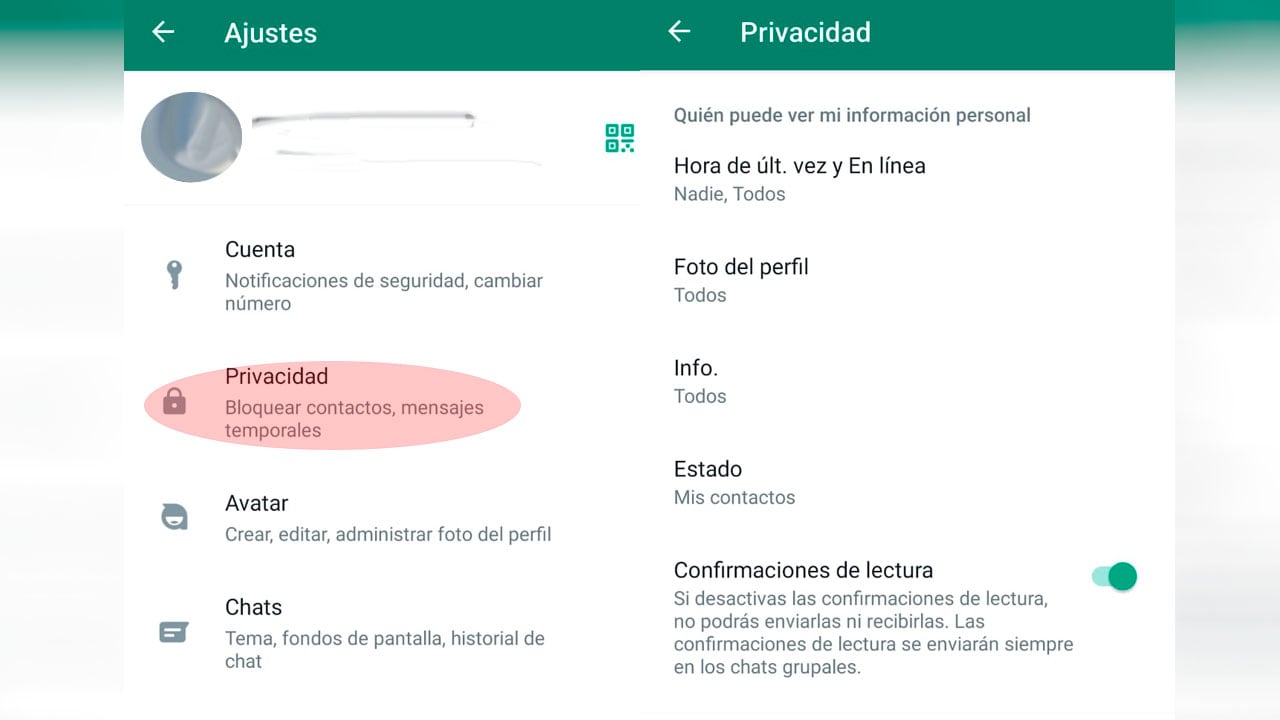
Por su parte, WhatsApp implementó algunas de estas opciones de privacidad en agosto del año pasado, que ya están disponibles para todos los usuarios, ya sea que utilicen la versión para escritorio de la plataforma o que lo hagan desde dispositivos iOS y Android.
Una de las opciones más novedosas es la de abandonar grupos silenciosamente, gracias a la cual los usuarios pueden salirse de un chat grupal sin que venga notificado en la pantalla, como sucedía anteriormente.
De ese modo, cuando los usuarios deseen salir de un grupo, solo recibirá esta noticia el administrador de grupo o los administradores en caso de que hubiese más de uno.
“El objetivo de esta función es ayudar a que los usuarios se sientan más cómodos al salir de grupos de los que ya no quieren formar parte”, explica WhatsApp en su página web.
Otra de las alternativas que permiten visualizar o guardar conversaciones sin eliminarlas es la de Archivar chat. Se trata de una herramienta de organización gracias a la cual se pueden ocultar chats individuales o grupales en una carpeta situada en la parte superior de la interfaz.
En este apartado se reúnen todos los chats archivados, para los que también se podrá elegir una configuración determinada, ya que se puede elegir si mantener archivadas estas conversaciones cuando se reciban mensajes o no. En caso de no tenerlo activado, una vez el contacto envíe un mensaje, se coloca su chat directamente en la bandeja de entrada.


